软件产品

政企采购
软件产品

政企采购
如何在PDF文件中删除注释?PDF文件如何删除注释?想要轻松删除PDF文档中的烦人注释吗?不必再为繁琐操作而苦恼!只需一招,即可快速清除所有不需要的注释,让文件焕然一新。让我们一起揭开这个简单而有效的秘密,让您的PDF文档焕发出全新的魅力!
小伙伴们如果有需要学习PDF删除注释的方法,那么今天小编我准备的这份教程就一定要好好看了。小编我会通过使用福昕PDF编辑器来为大家展示PDF文件删除注释的方法,小伙伴们完全可以跟着这份保姆级的教程来学习PDF注释的删除操作哦。
福昕PDF编辑器是福昕旗下最具代表性的PDF编辑工具。我们常见的PD文件操作都可以通过福昕PDF编辑器实现,主要包括PDF文件编辑、PDF文件合并拆分、PDF格式转换、PDF增删水印以及其他一些操作。下面主要展示PDF删除注释的方法。

步骤一:将PDF文件打开
首先需要下载【福昕PDF编辑器】,下载完毕,安装在电脑上即可。双击打开【福昕PDF编辑器】,点击打开,将PDF文件打开。
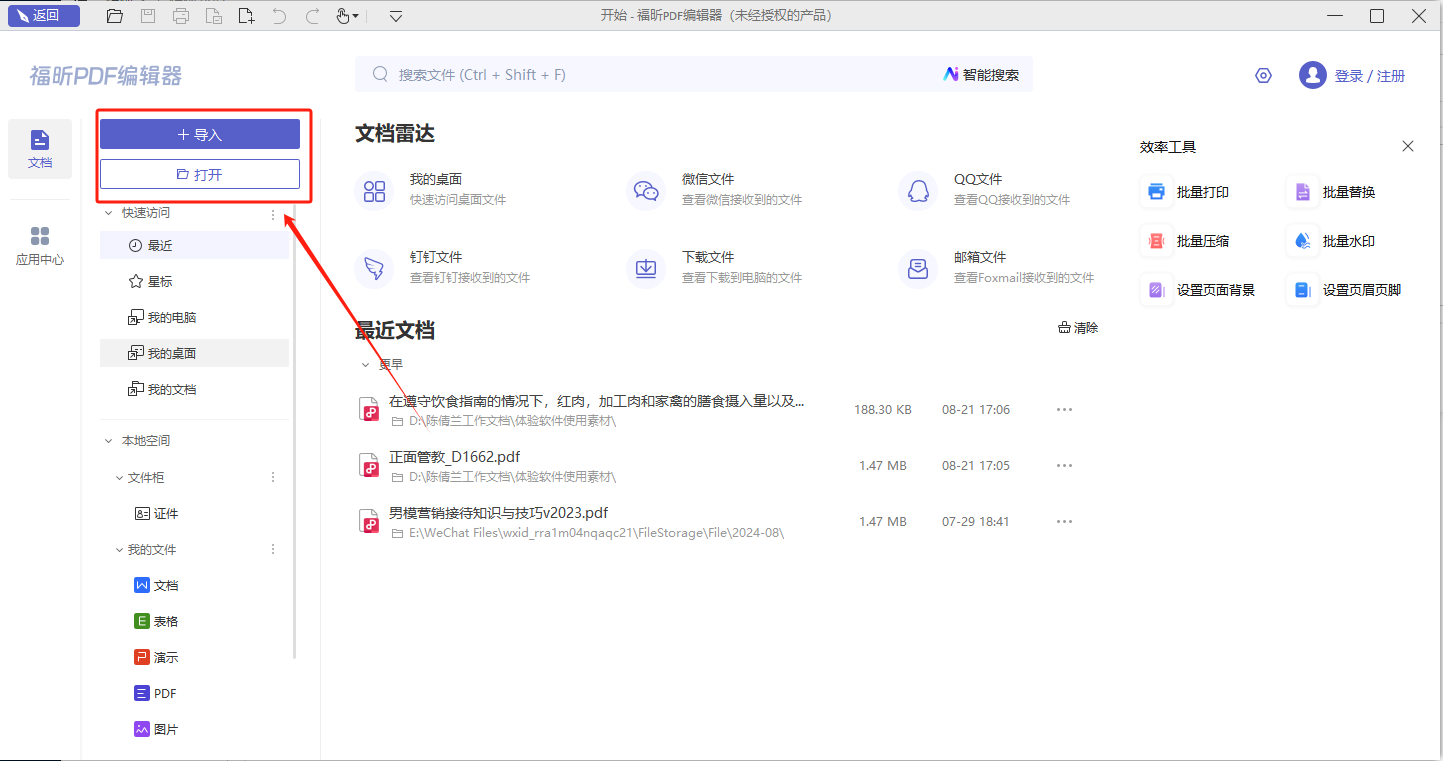
步骤二:选中需要删除的注释
PDF文档打开后,我们需要选中需要删除的注释,然后点击鼠标右键,就会跳出如下图所示的选框,点击删除。
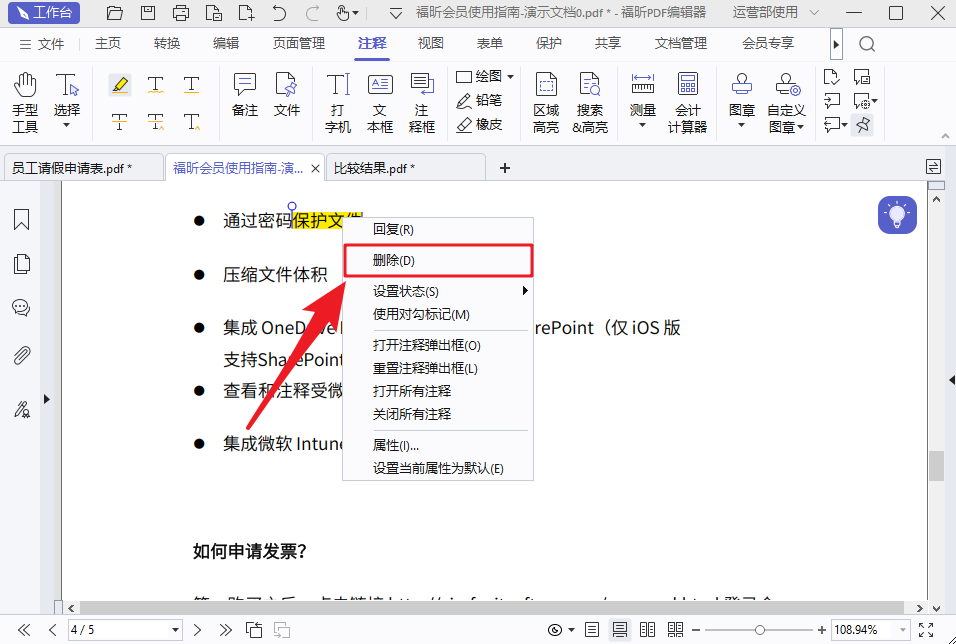
步骤三:保存PDF文件
在删除完PDF注释之后,小伙伴们记得要保存PDF文件哦,不然之前就白操作了哦。
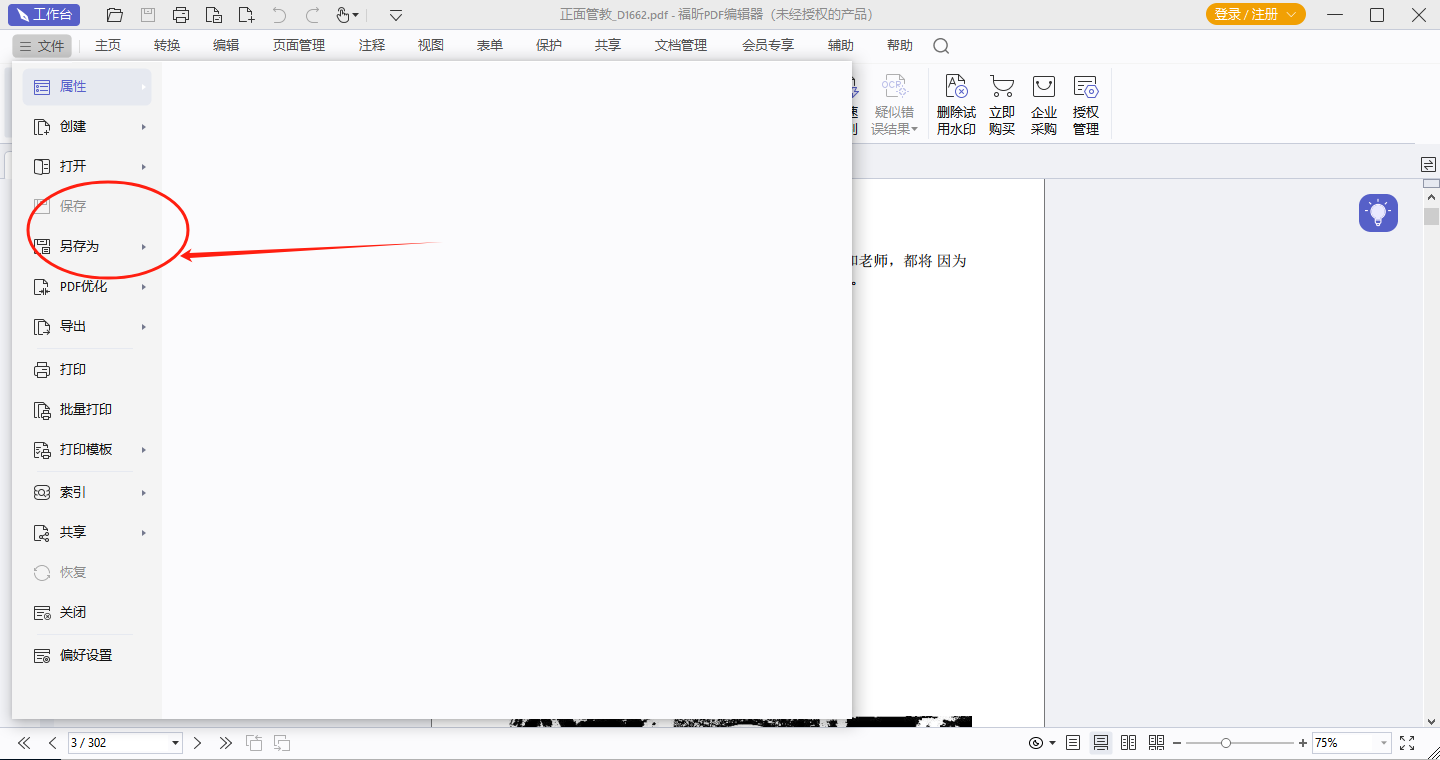
如果您对软件/工具使用教程有任何疑问,可咨询问客服:s.xlb-growth.com/0UNR1?e=QsjC6j9p(黏贴链接至微信打开),提供免费的教程指导服务。
关于如何在PDF里删除注释的具体操作方法,小伙伴们可以在今天小编我准备的教程中了解到。这份图文教程非常详细的为大家讲解了PDF文件里如何删除注释的操作。对这个方法还不熟悉的小伙伴们赶紧一起和小编我来了解一下吧!

步骤一:打开PDF文档
首先我们需要下载安装软件,大家可以直接在本站下载,安装成功后打开软件,点击页面上的【打开】,把PDF文档选中然后打开。
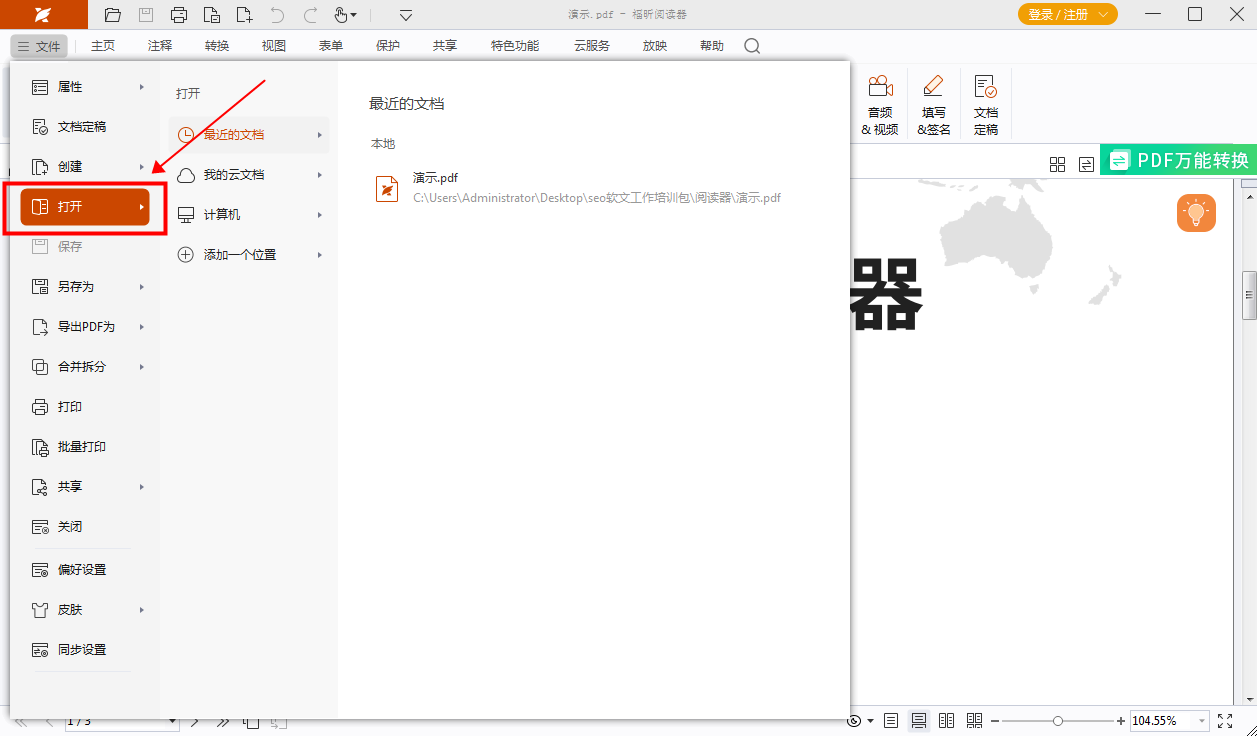
步骤二:选中需要删除的注释
PDF文档打开后,我们需要选中需要删除的注释,然后点击鼠标右键,就会跳出如下图所示的选框,点击删除。
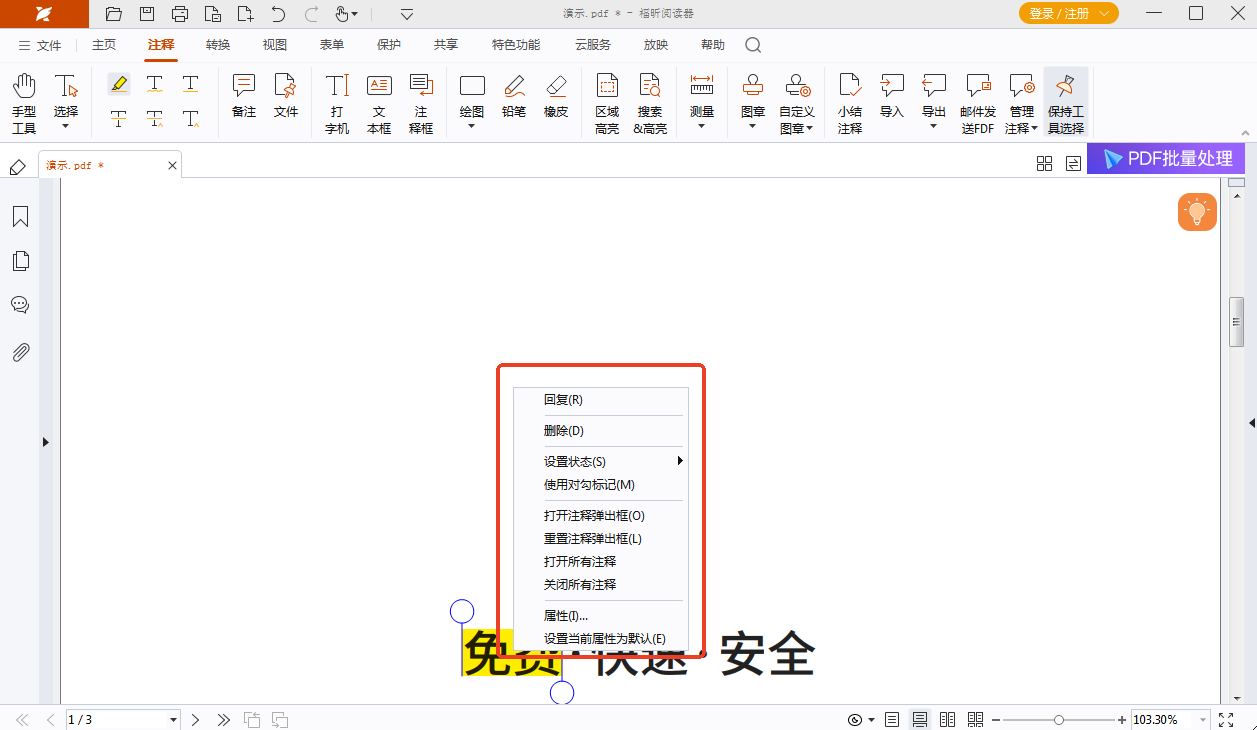
使用PDF注释来添加各类信息及标注的话,可以保护文件内容的完整性,而且在后续的修改和调整上都更加方便。那小伙伴们知不知道怎么删除PDF文件里面的注释呢?现在就让我们一起来看看PDF删除注释要如何操作比较好吧。这份关于PDF文件如何删除注释的操作教程分享给小伙伴。小伙伴们要好好看哦。

步骤一:将PDF文件打开
首先需要下载【福昕PDF编辑器MAC版】,下载完毕,安装在电脑上即可。双击打开【福昕PDF编辑器MAC版】,点击打开,将PDF文件打开。
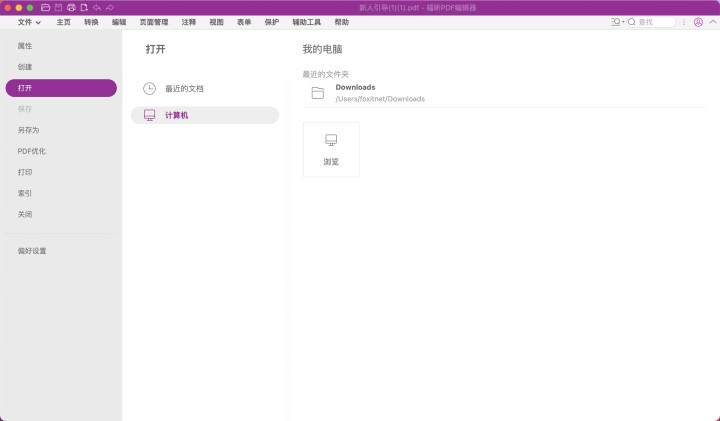
步骤二:点击【注释】栏
PDF文档打开后,滑动鼠标到【注释】栏,然后在里面找到相应注释,就可以选中注释再右键删除啦。
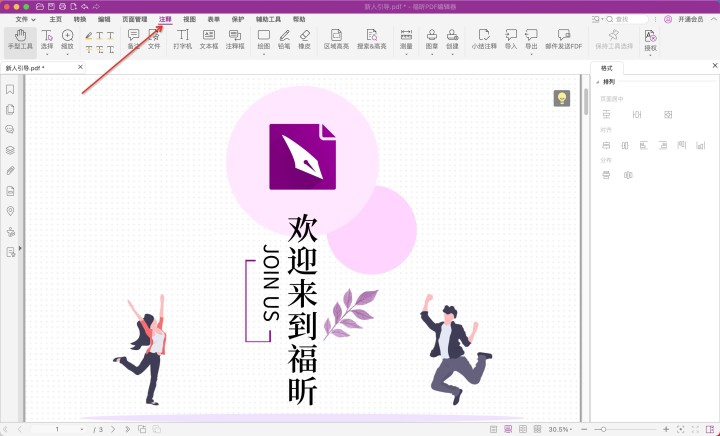
福昕PDF编辑器提供了便捷的PDF注释功能,用户可以轻松添加、编辑和删除注释,使文档更加清晰和易读。不仅可以插入文字注释、高亮、下划线和标记文本,还可以添加批注、形状、箭头等各种注释元素。此外,编辑器还支持批量删除多余的注释,提高工作效率。通过此工具,用户可以快速对PDF文档进行个性化注释,实现更加专业和高效的文档处理。
本文地址:https://www.foxitsoftware.cn/company/product/13010.html
版权声明:除非特别标注,否则均为本站原创文章,转载时请以链接形式注明文章出处。